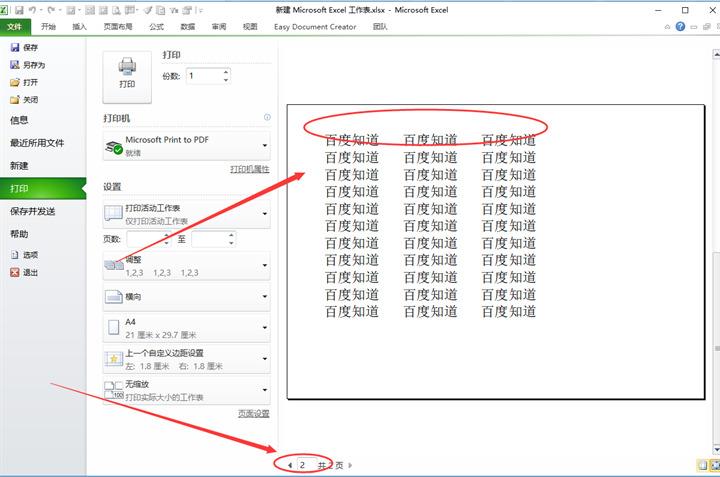当我们在使用excel的时候,有时候需要将每页打出的内容最上面,都固定上标题和表头。但如果手动在每页内容上打出,就会非常麻烦。其实excel自带功能设置,可以帮助我们固定表头在
当我们在使用excel的时候,有时候需要将每页打出的内容最上面,都固定上标题和表头。但如果手动在每页内容上打出,就会非常麻烦。其实excel自带功能设置,可以帮助我们固定表头在最终的打印页面上,今天自由互联小编就来给大家说明一下excel打印每页都有标题和表头的设置方法和取消方法,有需要的用户们赶紧来看一下吧。
excel打印每页都有标题和表头怎么设置
1.不同版本的Excel菜单位置可能不太一样,依次点击菜单项【页面布局】-【插入标题】;
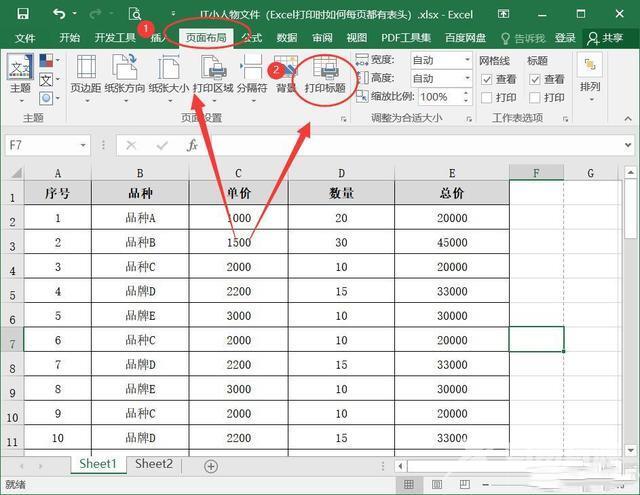
2、在弹出的“页面设置”界面中,点击【工作表】,点击“顶端标题行”旁边的按钮;

3、选中表格中的标题行,即表格的表头。然后点击【确定】
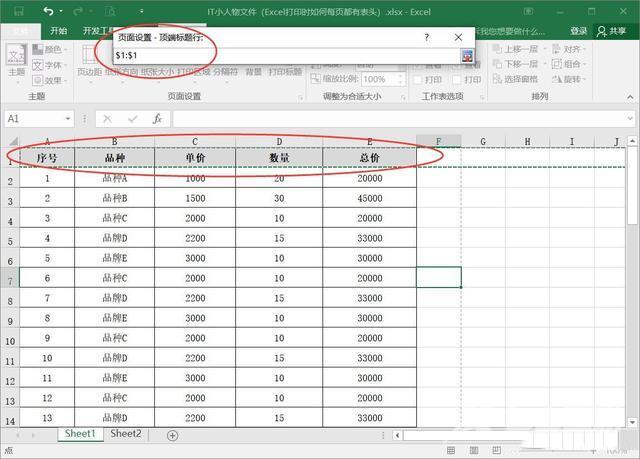
4、点击打印预览,可以看到每一页的表格都有表头了。
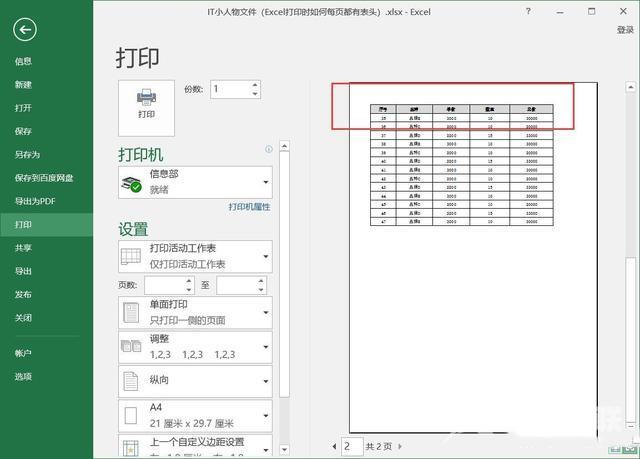
excel打印每页都有标题和表头怎么取消
1.打开需要进行设置的excel表格,点击上方工具栏的“页面布局”;
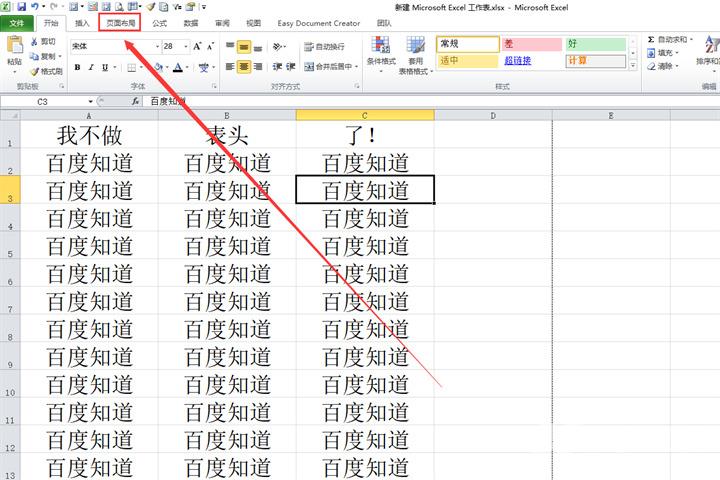
2、在页面设置中找到并点击“打印标题”;
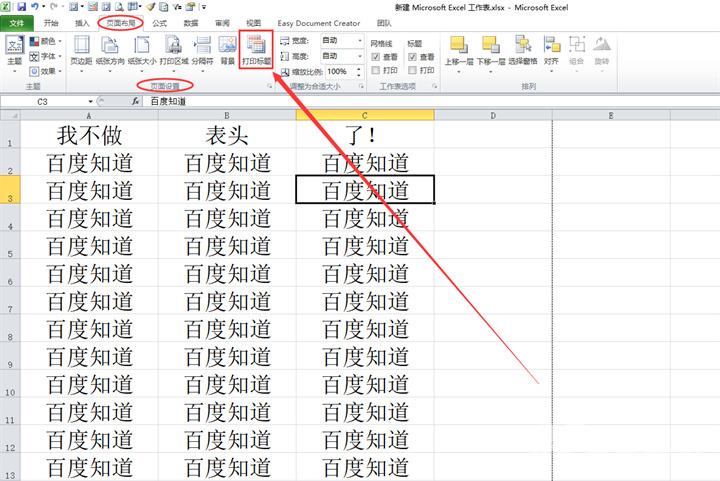
3、将“顶端标题行”后面编辑框内的内容进行删除,然后点击“确定”即可;
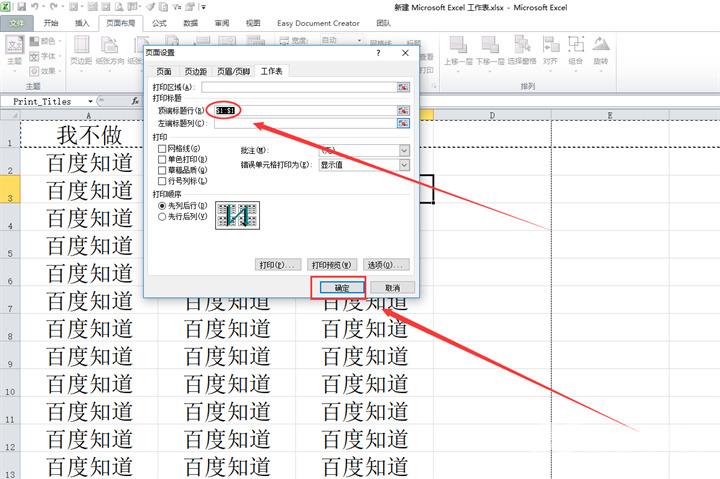
4、然后按下“ctrl+P”打开打印预览,就可以发现顶端的标题已经被去除了。